WhatsApp是世界上最受欢迎的消息传递应用程序之一。数以百万计的人每天使用它与朋友和家人进行交流。除了Android和iPhone外,WhatsApp应用程序还可以在台式计算机上使用。不幸的是,一些用户一直在报告Windows 11中的WhatsApp桌面应用程序无法正常工作。
如果您有这个问题,请放心 - 我们有解决方案!在此博客文章中,我们将向您展示如何修复WhatsApp桌面应用程序,以便它在Windows 11中正常工作。
在我们修复WhatsApp桌面应用程序之前,我们需要了解为什么它不起作用。有几个可能的原因:
过时的Windows 11:您使用的Windows 11版本与WhatsApp桌面应用不兼容。
过时的WhatsApp:WhatsApp桌面应用程序已过时,需要更新。
与第三方软件发生冲突:一些第三方软件可以干扰WhatsApp桌面应用程序,并导致其无法正常工作。
损坏的安装文件:WhatsApp桌面应用程序的安装文件可能会损坏,从而阻止其正常工作。
恶意软件攻击:您的Windows 11计算机可能具有导致应用程序问题的病毒或恶意软件。
修复whatsapp桌面在Windows 11中不起作用
现在,我们知道为什么WhatsApp桌面应用程序可能无法正常工作,让我们看一下如何修复它。
1。应用基本故障排除
您应该做的第一件事是应用一些基本的故障排除步骤。这包括以下内容:
重新启动您的计算机:有时,只需重新启动计算机就可以重置冲突的设置并解决问题。
关闭不必要的应用程序:关闭可能在后台运行的任何不必要的应用程序,并与WhatsApp桌面冲突。
检查您的互联网连接:确保您的Internet连接牢固稳定。
确保WhatsApp不关闭:有时候,WhatsApp可以降低维护。检查官方网站以确保情况并非如此,或者简单地询问您的朋友他们的WhatsApp是否有效。
2。强制重新启动WhatsApp
如果基本故障排除步骤不起作用,则可能需要强制重新启动WhatsApp桌面应用程序。为此,请执行以下步骤:
1。右键单击任务栏并选择任务管理器。
2。在应用程序列表中,查找whatsapp,右键单击它,然后选择结束任务。
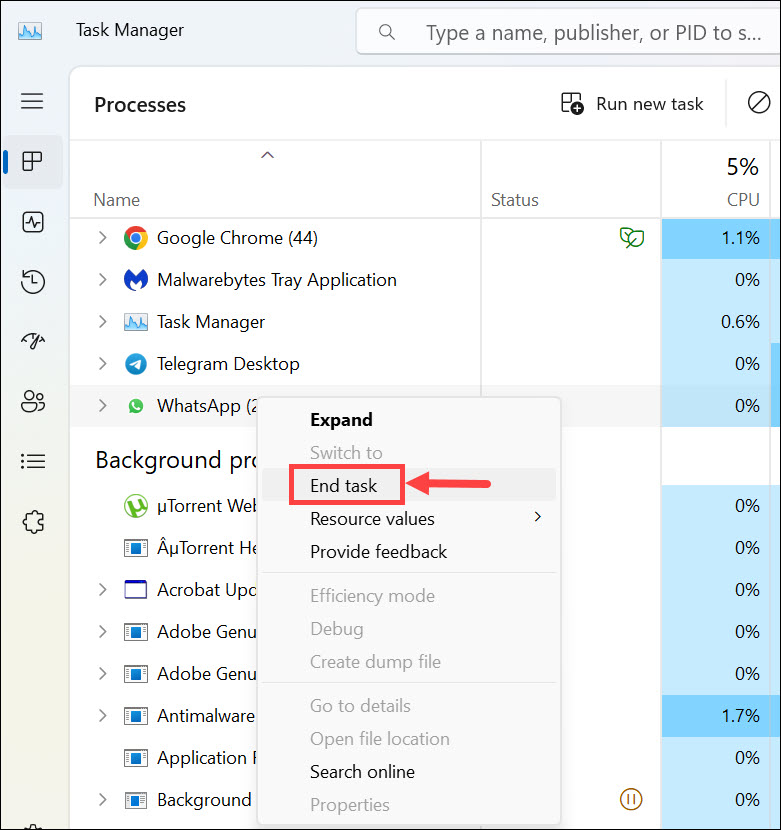
3。这将迫使退出应用程序,并允许您重新启动它。
3。允许WhatsApp在后台
Windows 11可以选择防止应用程序在后台运行。这可能会干扰WhatsApp桌面应用程序。如果您的Windows 11计算机阻止WhatsApp在后台运行,则需要打开此功能。
要允许WhatsApp在后台运行,请按照以下步骤操作:
1。单击开始按钮,然后选择设置从开始菜单。
2。切换到应用左侧的标签,然后选择安装的应用程序在右侧。
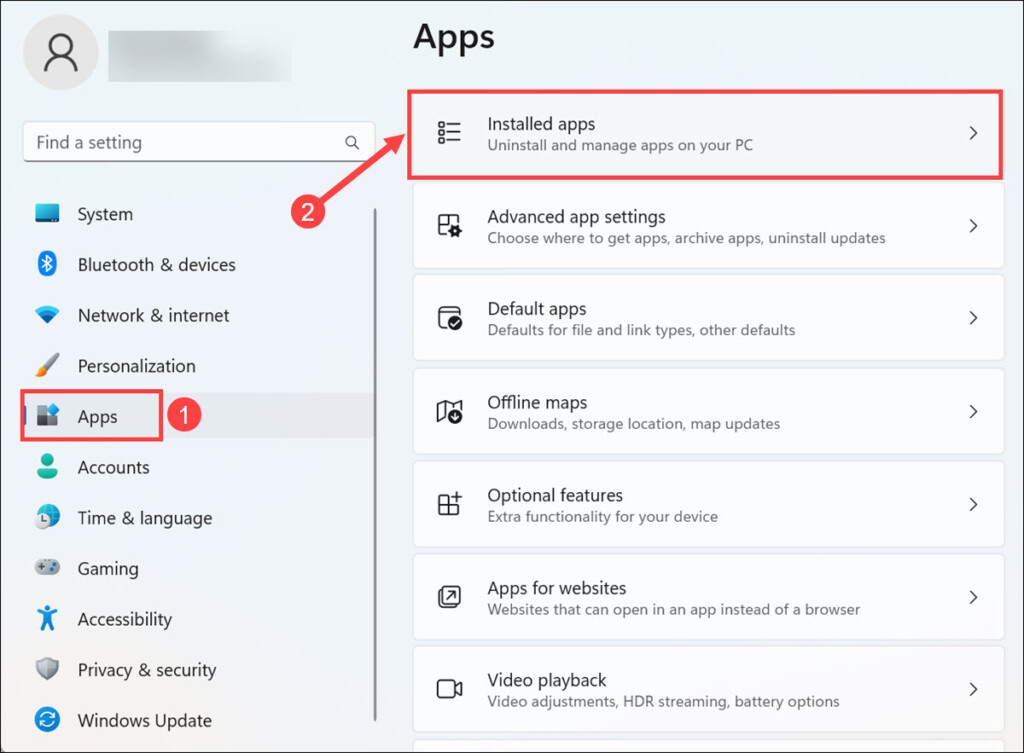
3。寻找WhatsApp应用并单击其旁边的“三个点”。
另请阅读:修复:远程桌面在Windows 11/10中不起作用
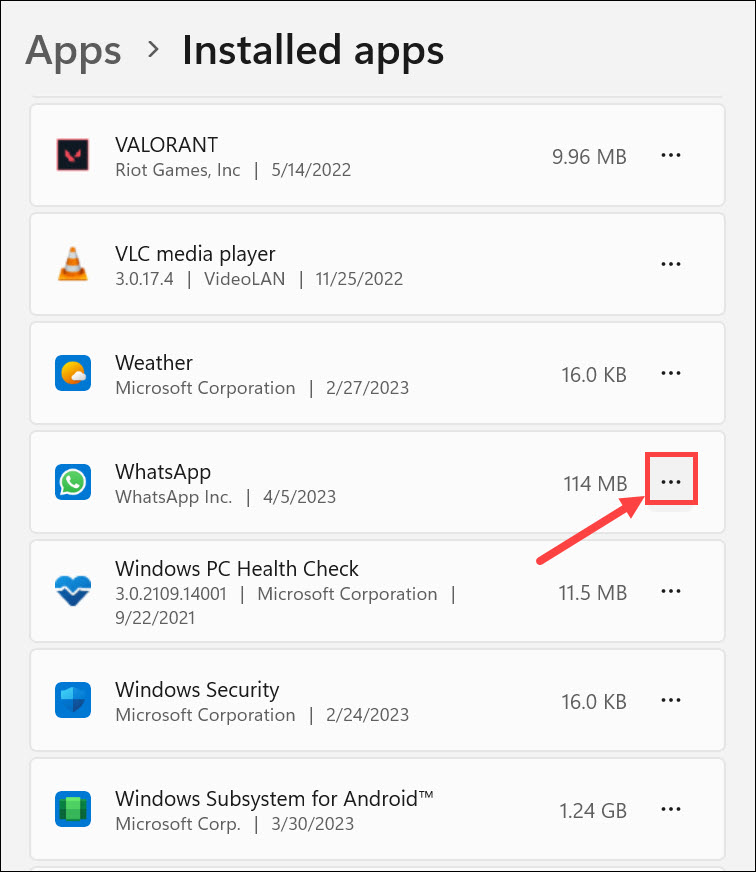
4。选择高级选项从菜单中。
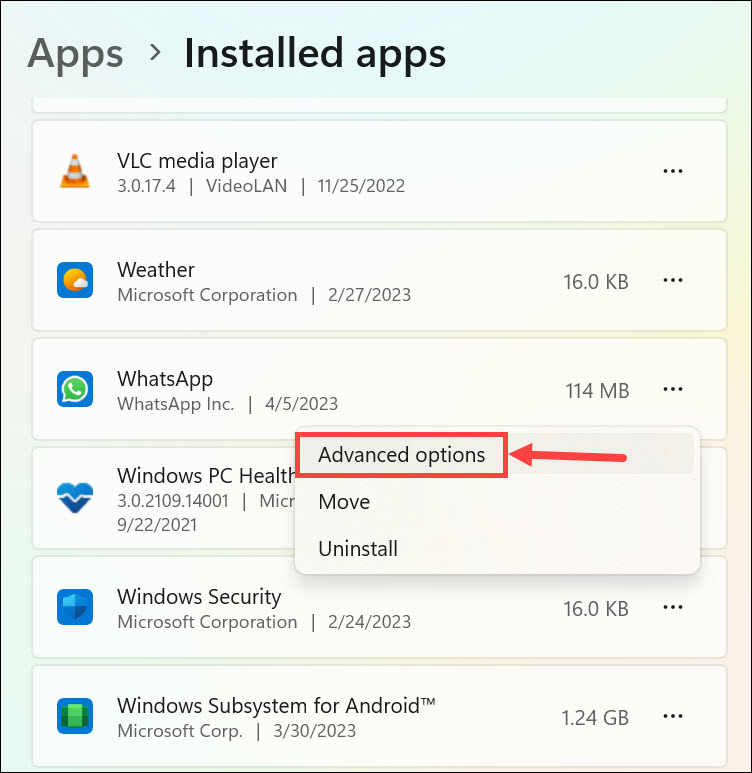
5。现在,在“高级选项”下,向下滚动并扩展“背景应用程序权限”下方的下拉菜单。
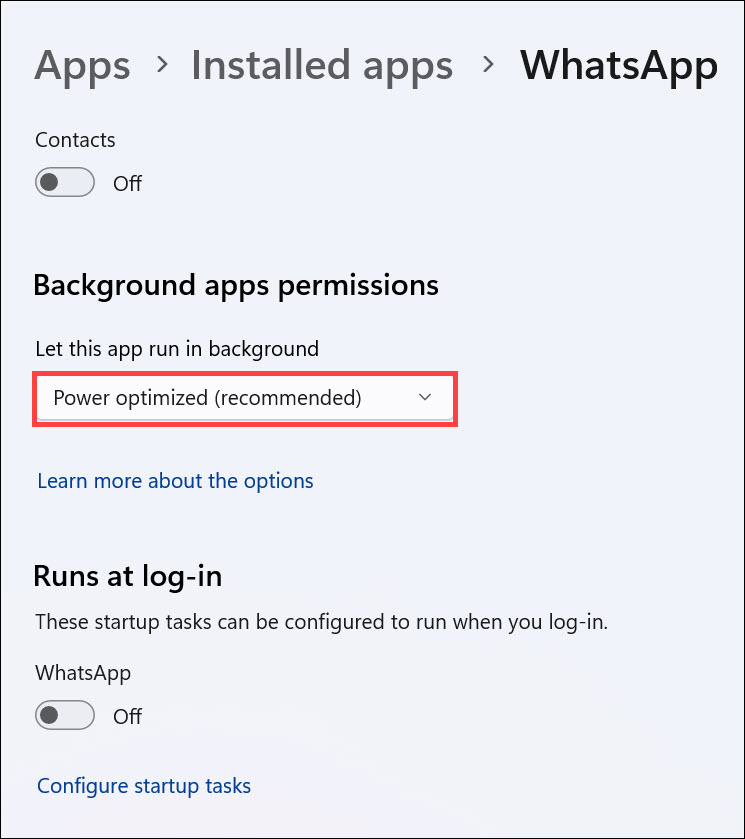
6。选择总是从菜单中。
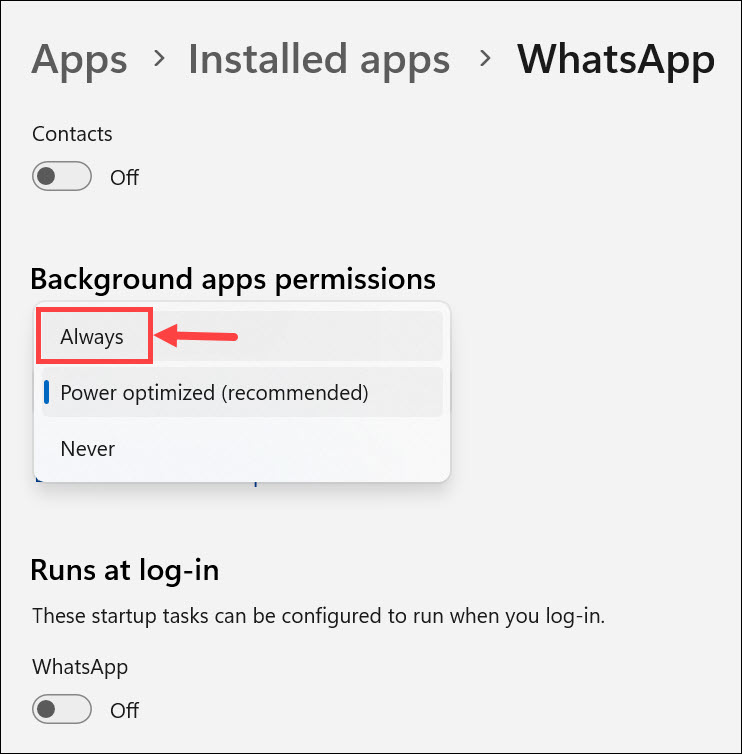
4。重新使用WhatsApp
如果问题仍然存在,那么您可能需要重新使用WhatsApp帐户。这是因为该应用程序可能在连接到您的帐户时遇到问题。
为此,只需按照以下步骤操作:
1。在Windows 11系统上启动WhatsApp桌面应用程序。
2。单击设置图标在左下角。
![]()
3。在一般设置下,单击注销按钮。
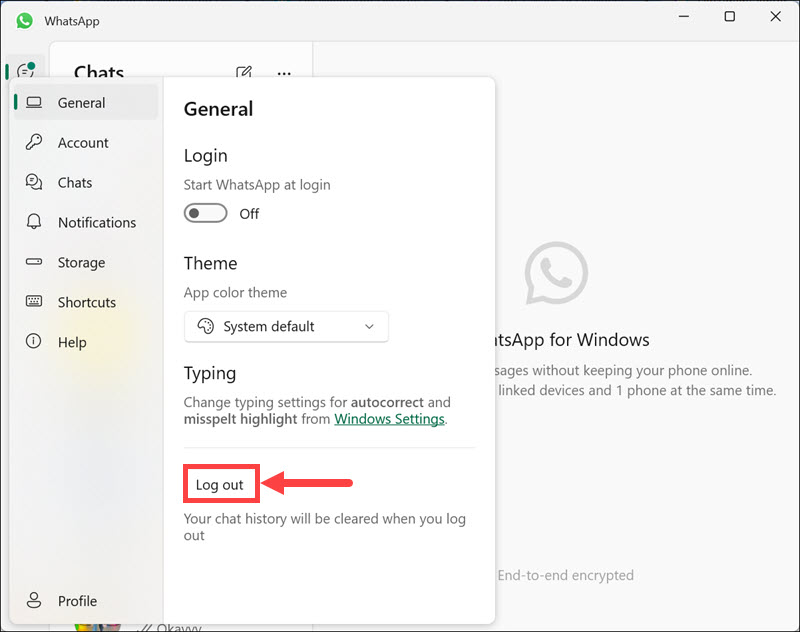
4。在确认弹出窗口上,单击是的按钮。
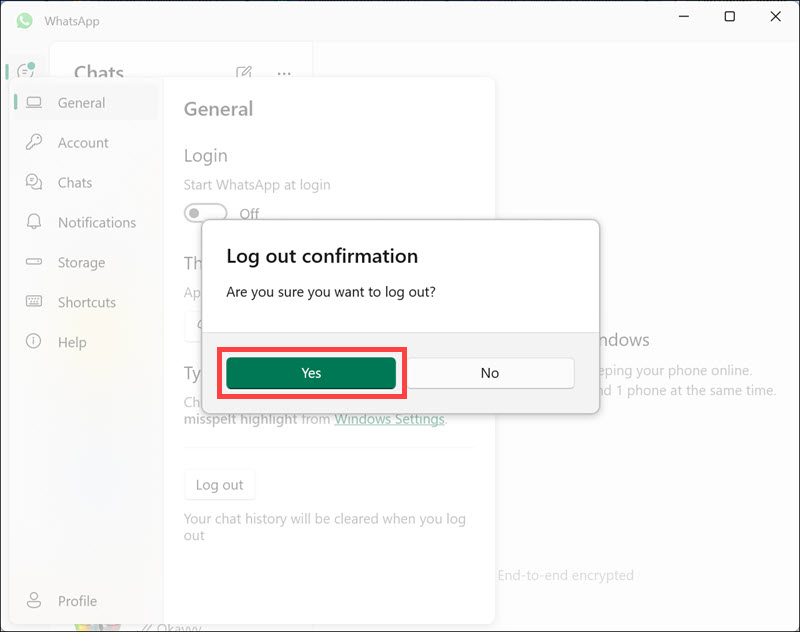
5。现在,重新发布WhatsApp并选择开始按钮。

6。在手机上启动WhatsApp应用程序,并从设置中扫描QR码。
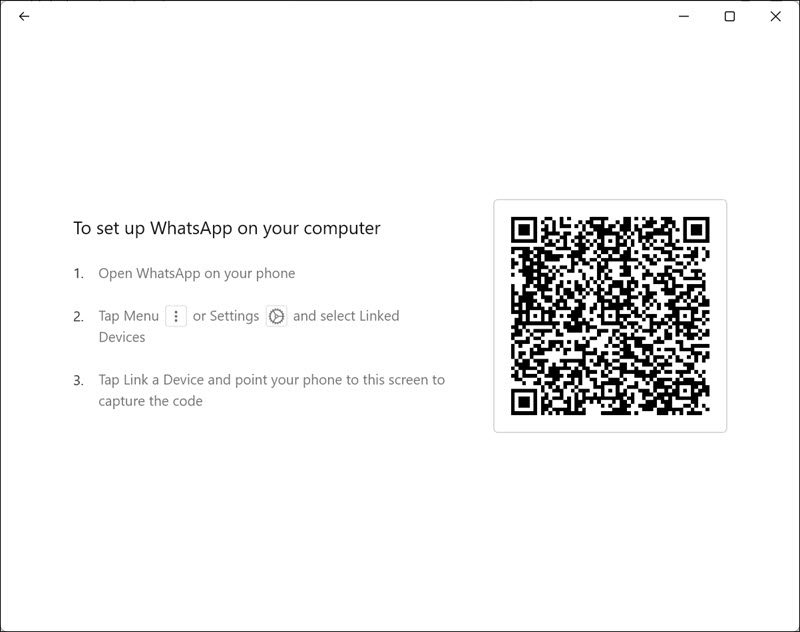
5。维修WhatsApp应用程序
如果您仍面临问题,那么您可能需要维修WhatsApp桌面应用程序。
为此,请执行以下步骤:
1。单击开始按钮,然后选择设置从开始菜单。
2。切换到应用左侧的标签,然后选择安装的应用程序在右侧。
3。查找WhatsApp应用程序,然后单击其旁边的“三个点”。
4。选择高级选项从菜单中。
5。在高级选项下,向下滚动并单击维修按钮“重置”标题下方。
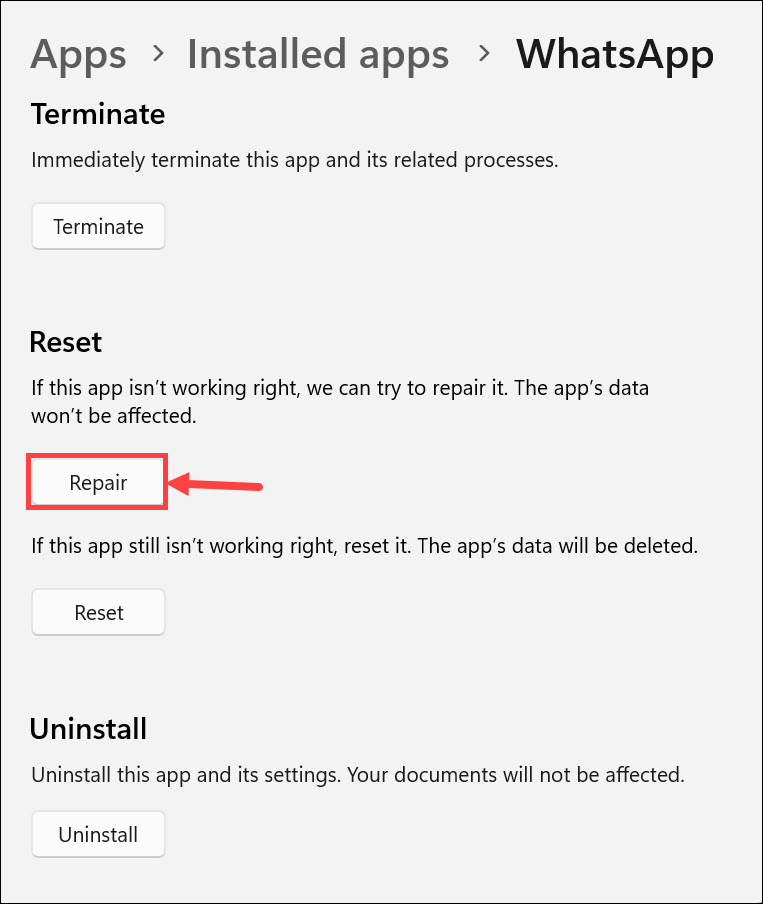
6。该系统将开始修复WhatsApp应用程序,完成后,修复按钮旁边将有一个tick标记。
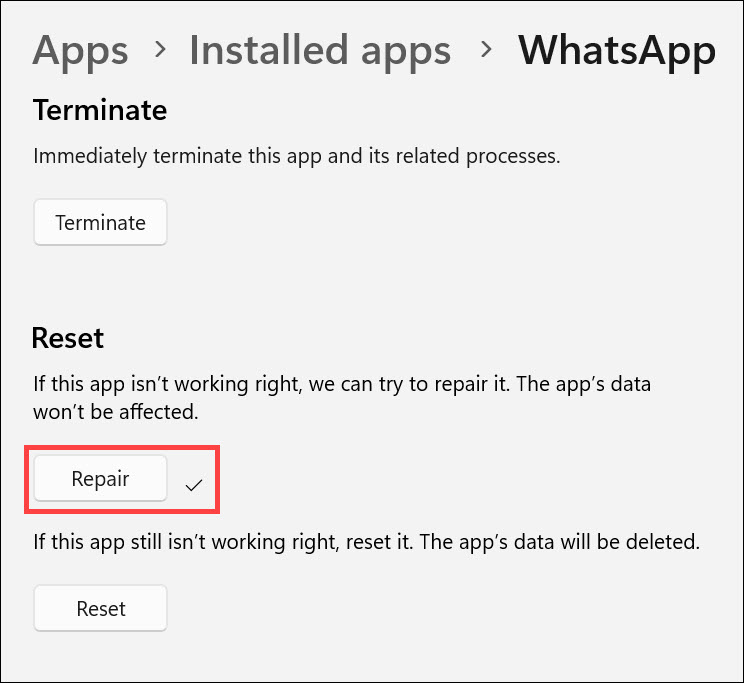
6。重置WhatsApp应用程序
Windows 11还提供了将应用程序重置为默认设置的选项。如果存在冲突的设置或损坏的文件,这可能会解决问题。
要重置WhatsApp,请按照以下步骤:
1。单击开始按钮,然后选择设置从开始菜单。
2。切换到应用左侧的标签,然后选择安装的应用程序在右侧。
3。查找WhatsApp应用程序,然后单击其旁边的“三个点”。
4。选择高级选项从菜单中。
5。在高级选项下,向下滚动并单击重置按钮“重置”标题下方。
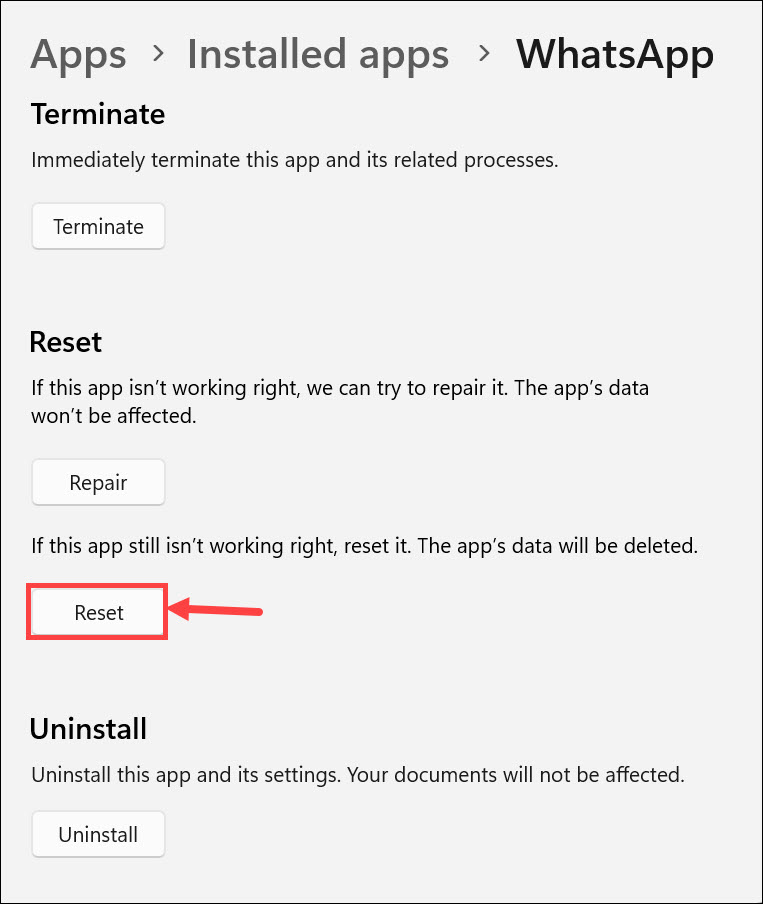
6。确认重置在弹出窗口上。
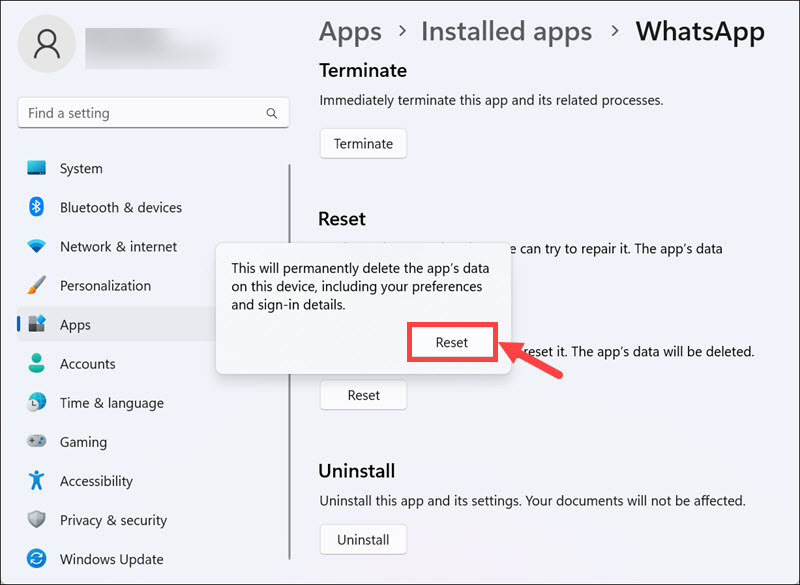
7。该系统将开始重置WhatsApp应用程序,完成后,重置按钮旁边将有一个tick标记。
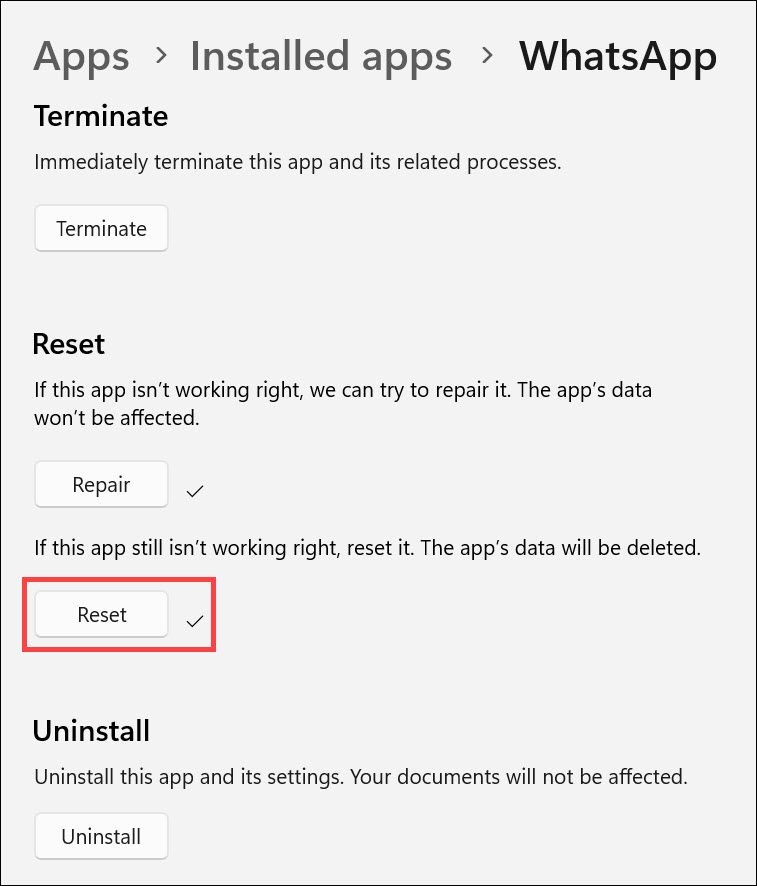
7。重新安装WhatsApp
如果以上步骤都没有解决您的问题,那么您可能需要重新安装Windows 11系统上的WhatsApp桌面应用程序。
要重新安装该应用程序,请执行以下步骤:
1。单击开始按钮,然后选择设置从开始菜单。
2。切换到应用左侧的标签,然后选择安装的应用程序在右侧。
3。查找WhatsApp应用程序,然后单击其旁边的“三个点”。
4。选择卸载从列表中的选项。
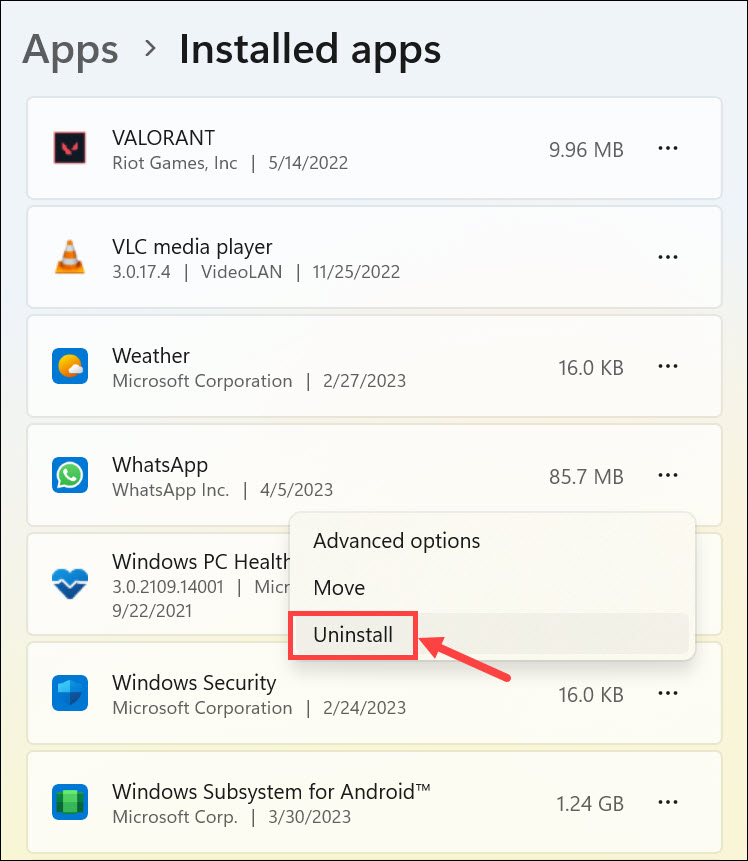
5。从弹出菜单中确认卸载。
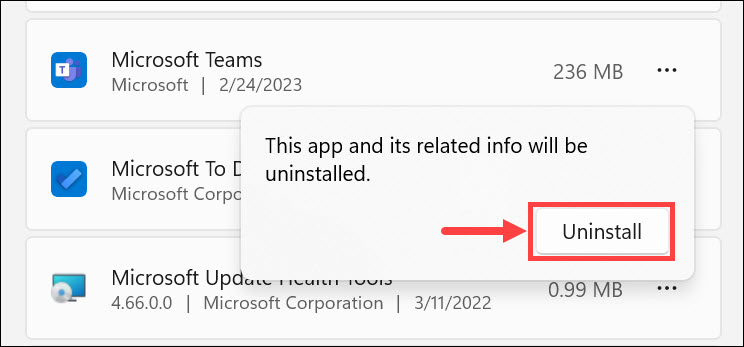
6。现在,搜索和启动Microsoft Store在您的Windows 11上。
7。搜索WhatsApp在Microsoft商店下的应用程序,然后单击得到按钮。

8。WhatsApp将开始重新安装。
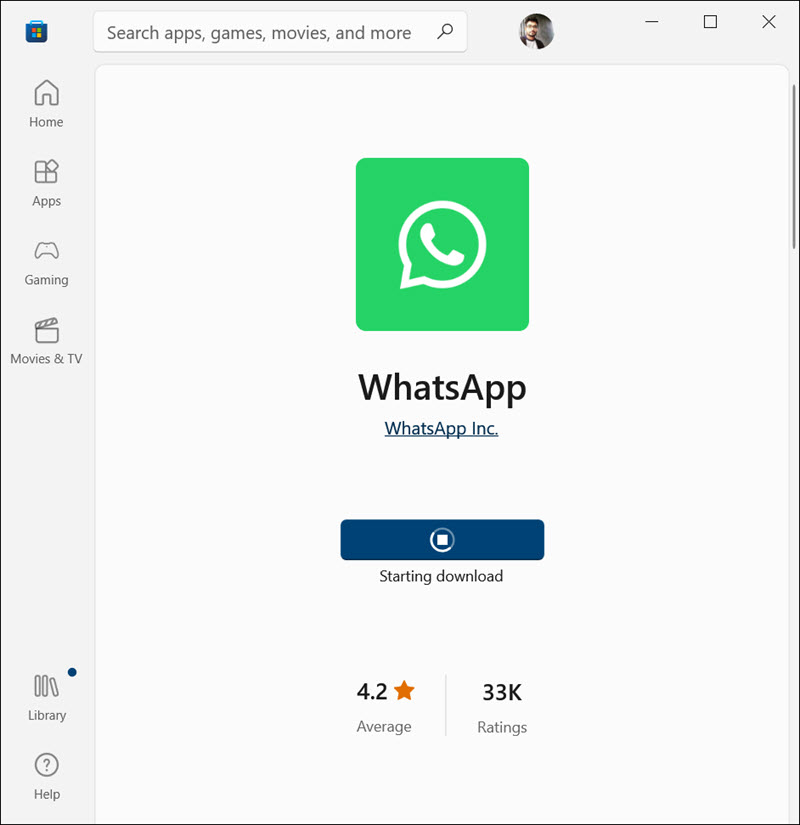
恢复WhatsApp桌面应用程序后,您应该能够在没有任何问题的情况下使用它。
8。更新Windows 11
WhatsApp的最新版本可能与Windows 11操作系统的旧版本不相容,这可能是您问题的原因。因此,您应该将系统更新为最新版本的Windows 11,并检查解决问题是否解决。
为此,只需按照以下步骤操作:
1。打开设置Windows 11上的应用
2。切换到Windows更新左侧的部分,单击检查更新右边的按钮。
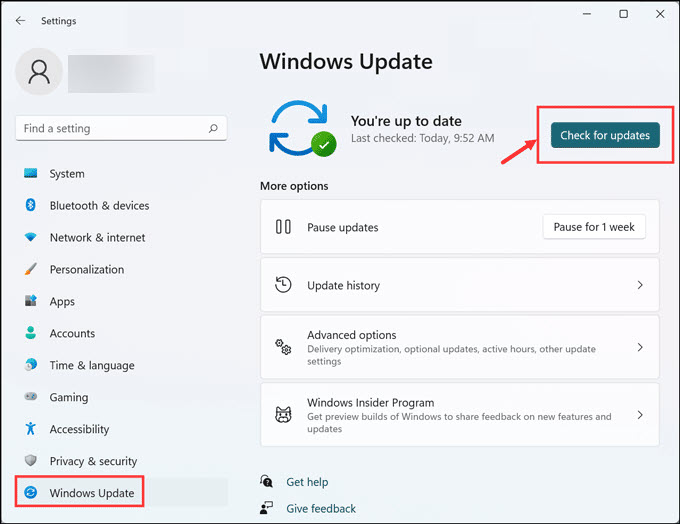
3。如果有任何更新,他们将开始自动下载
4。下载并安装了所有更新后,请单击安装全部并重新启动您的系统以完成更新过程。
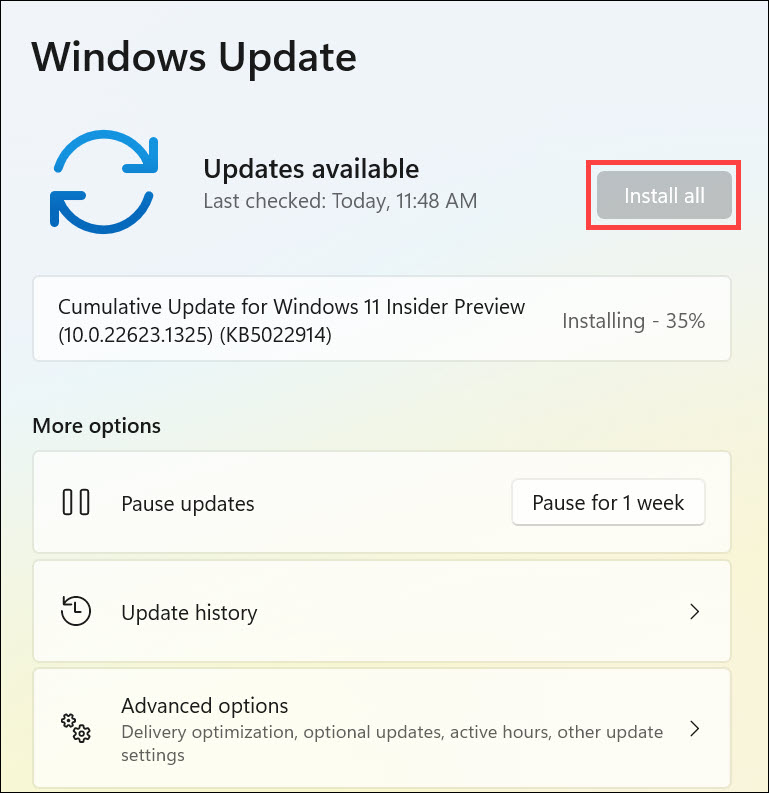
5。重新启动系统后,检查Zoom现在是否正常工作。
常见问题解答
WhatsApp在Windows 11上不起作用吗?
是的,WhatsApp在Windows 11上起作用。但是,如果您难以正当工作,那么您可以尝试本文提供的一种解决方案。
如何在Windows 11中使用WhatsApp桌面?
您可以通过任何Web浏览器从Microsoft Store下载Windows 11中的WhatsApp或通过导航到Web.whatsapp.com来使用WhatsApp。
最后一句话
对于许多用户来说,Windows 11中不起作用的WhatsApp桌面应用程序可能是一个令人沮丧的问题。但是,通过遵循上述步骤,您应该能够解决此问题,并使您的WhatsApp再次运行。请务必在这里寻求专业帮助之前,先尝试在此处提供的所有解决方案。
